Хотите насладиться фильмами и фотографиями, которые Вы сохранили на флешку? Но телевизор Haier не видит устройство? В этой статье мы подробно разберем, как решить эту проблему.
- Почему телевизор не видит флешку
- Решение проблем с подключением флешки
- 1. Попробуйте подключить накопитель напрямую через USB-порт на телевизоре
- 2. Используйте другой USB-порт
- 3. Форматируйте флешку поддерживаемой файловой системой
- 4. Используйте только один раздел на флешке
- 5. Выберите накопитель, который поддерживается телевизором
- 6. Обновите программное обеспечение телевизора
- Выводы
Почему телевизор не видит флешку
Есть несколько причин, по которым телевизор Haier не видит флешку, мы рассмотрим основные из них:
- Неподдерживаемая файловая система
- Несколько разделов на флешке
- Объем накопителя превышает допустимый для телевизора, особенно, если он старый
Решение проблем с подключением флешки
1. Попробуйте подключить накопитель напрямую через USB-порт на телевизоре
Часто возникает ситуация, когда подключенные к телевизору устройства через удлинители USB или USB-хаб не работают. Поэтому, чтобы телевизор увидел накопитель, мы рекомендуем подключать его непосредственно через USB-порт на телевизоре. При этом убедитесь, что всё соединено качественно, что не нарушаются контакты.
Телевизор Хайсенс не видит внешний жесткий диск и не распознает файлы
2. Используйте другой USB-порт
Если ранее мы сказали, что рекомендуется подключать флешку прямо в USB-порт, то здесь стоит отметить, что на телевизоре Haier может быть несколько USB-портов. Попробуйте подключить флешку в другой порт и посмотрите, сработает ли это.
3. Форматируйте флешку поддерживаемой файловой системой
Форматирование накопителя — одно из основных решений проблемы с невидимостью флешки телевизором Haier. Однако, форматирование — это радикальное решение, так как приводит к удалению всей информации с накопителя. Убедитесь, что все нужные файлы заранее сохранены на компьютере. Самый оптимальный вариант — выбрать форматирование поддерживаемой телевизором файловой системы.
4. Используйте только один раздел на флешке
Бывает, что пользователи флешек создают сразу несколько разделов. Это усложняет работу телевизора. Поэтому, для того чтобы телевизор Haier увидел накопитель, рекомендуется использовать один раздел на флешке.
5. Выберите накопитель, который поддерживается телевизором
Если у вашего телевизора есть ограничения по поддержке размеров или типов устройств, обратитесь к инструкции пользователя или изучите характеристики телевизора на сайте производителя, чтобы выбрать накопитель, который точно будет поддерживаться вашим телевизором.
6. Обновите программное обеспечение телевизора
Если ваши действия не помогли, обратитесь за помощью к квалифицированному специалисту. Он сможет проанализировать возникшую проблему, оценить ее уровень серьезности и принять оптимальные меры по ее устранению.
Исправляем проблему: Андроид не видит юсб флешку.
Выводы
В этой статье мы подробно рассмотрели причины, по которым телевизор Haier не видит подключенную флешку, а также рассказали, как справиться с этой проблемой. Помните, если все вышеуказанные методы не приводят к результату, лучше всего обратиться за помощью к квалифицированному специалисту.
Каждая из проблем имеет свое решение, и выбор метода зависит от конкретной ситуации. Для того, чтобы сохранить информацию в целости, не забывайте регулярно создавать резервные копии документов и данных, находящихся на флешке. Пусть ваш отдых и просмотр любимых фильмов станут немного комфортнее.
Почему телевизор видит флешку но не открывает
Часто бывает, что телевизор не может открыть подключенную USB флешку. Это может быть вызвано несколькими причинами. Во-первых, на флешке может быть не поддерживаемая файловая система, что делает ее невидимой для ТВ. Во-вторых, если на флешке несколько разделов, то телевизор может не знать, какой из них нужно открыть, что также может делать ее невидимой.
Кроме того, существует возможность того, что объем накопителя на флешке больше, чем то, что поддерживается ТВ. Это особенно вероятно на старых моделях телевизоров, которые не поддерживают большие объемы данных. Все эти причины могут препятствовать общению между ТВ и USB флешкой.
Какой формат флешки поддерживает телевизор Haier
Телевизор Haier поддерживает использование флешек форматов Fat-32 и NTFS. Это значит, что пользователи могут подключать к телевизору как обычные USB-накопители, так и носители с расширенными функциями, дополнительными возможностями и большой емкостью. Такие флешки, как правило, бывают намного удобнее и эффективнее в использовании, чем традиционные диски, и позволяют смотреть на телевизоре любимые фильмы и сериалы, просматривать фотографии и слушать музыку. Оптимально выбирать флешки стандартных моделей, соответствующих указанным форматам, что позволит не возникнуть проблем с их чтением и использованием. В целом, телевизор Haier обладает достаточно широким функционалом, чтобы поддерживать работу со многими различными видами устройств и накопителей.
Почему телевизор Haier не видит флешку
Для того чтобы флешка была распознана телевизором, ее файловая система должна быть в поддерживаемом формате, таком как FAT32 или FAT16. В некоторых случаях может быть также проблема с неправильным размещением файлов на накопителе или ошибкой в самом телевизоре. Кроме того, возможно, что USB-порт на телевизоре не работает должным образом. Чтобы решить эту проблему, нужно убедиться в совместимости формата накопителя с телевизором, а также проверить, функционирует ли порт USB на телевизоре, либо, если проигрыватель встроен в телевизор, попробуйте использовать другой USB-порт или обратиться к производителю устройства для получения дополнительной информации.
Как подключить внешний жесткий диск к телевизору Haier
Чтобы подключить внешний жесткий диск к телевизору Haier, нужно выполнить несколько простых шагов. В первую очередь, следует подключить USB-кабель к внешнему жесткому диску. Затем, его нужно вставить в USB-порт телевизора, который обычно находится на боковой или нижней панели корпуса. После этого нужно выбрать источник сигнала «USB» в меню настройки телевизора или на пульте ДУ.
Далее, в проводнике нужно выбрать нужный медиафайл, чтобы проиграть его на экране телевизора. Этот простой порядок поможет быстро и легко подключить внешний жесткий диск к телевизору Haier, что позволит наслаждаться просмотром любимых фильмов, сериалов или слушать музыку.
Если проблема не решается, то проверьте, форматирована ли флешка в том формате, который поддерживается телевизором. Чтобы это сделать, подключите флешку к компьютеру и откройте ее свойства. Если она не форматирована в FAT32 или NTFS, то скорее всего телевизор не сможет прочитать ее данные. Попробуйте отформатировать флешку в нужном формате и заново подключить к телевизору.
Если проблема остается, то возможно, что телевизор не поддерживает данную флешку. В таком случае, попробуйте использовать другой накопитель или обратитесь за помощью к специалистам.
- Haier TV с функцией TimeShift
- Почему телевизор Haier не видит флешку
Источник: televizora.ru
Что делать, если телевизор не видит флешку или не читает видео

Владельцы ТВ активно пользуются съемным накопителями памяти для просмотра фильмов, сериалов и прослушивания музыки. Почему телевизор не видит флешку? Существует несколько причин появления такой проблемы:
- сломалась флешка;
- не работает USB интерфейс;
- ТВ не определяет формат файлов, записанных на съемный носитель.

Перед тем как вставить флешку в телевизор, обязательно изучите инструкцию по эксплуатации техники. Отдельное внимание нужно уделить следующим аспектам:
- совместимости файловой системы flash-накопителя и ТВ;
- лимит по максимально допустимому объему памяти;
- наличию доступа к входу USB.
Не исключено, что в инструкции будет сказано о способах решения проблем, связанных с подключением флешки или внешнего жесткого диска. Обязательно проверьте работоспособность съемного носителя. Сделать это чрезвычайно легко, достаточно просто подключить его к ноутбуку или компьютеру. Если все работает, но ТВ все равно не видит подключенное устройство, тогда нужно рассмотреть следующие способы устранения неполадок.
Проблемы с файловой системой флешки
Достаточно часто пользователи сталкиваются с ситуацией, когда ТВ открывал файлы с флешки, но потом резко перестал определять съемный носитель. Что становится причиной появления этой проблемы. Самое простое объяснение почему телевизор перестал видеть флешку – износ файловой системы съемного носителя. Чтобы провести диагностику и определить битые секторы, используйте доступные по умолчанию сервисы операционной системы Windows:
- Откройте «Мой компьютер», кликнув дважды ЛКМ по соответствующей иконке.
- ПКМ нужно кликнуть по съемному носителю.
- В открывшемся контекстном меню выберите пункт «Сервис».
- В разделе «Проверка диска» активируем команду «Выполнить проверку».

- В появившемся диалоговом окне необходимо задать параметры диагностики. Поставьте галочки напротив команды – «Автоматическое обновление системных ошибок», «Поиск и восстановление поврежденных секторов».

- Чтобы запустить диагностику и исправление ошибок, нажмите ЛКМ на кнопку «Запуск».
- Когда проверка flash-накопителя будет завершена на экране появится отчет о найденных сбоях.
Обязательно отформатируйте флешку, а потом уже запишите на нее необходимые файлы и вставьте в соответствующий разъем телевизора. Проверьте, если к ТВ подключено несколько носителей одновременно, тогда отключите те, которыми вы не планируете пользоваться конкретно в данный момент.

Объем карты памяти
Многие модели TV имеют четкие ограничения по максимальному объему памяти подсоединяемых устройств. Нельзя исключать, что именно это ограничение и стало причиной того, что телевизор не читает флешку. Многие ТВ не читают устройства, память которых превышает отметку в 32 гигабайта.

Откройте инструкцию к TV и ознакомьтесь с информацией относительно ограничений максимального объема. Изменить эти ограничения невозможно. Единственное решение – перепрошивка. Однако с такой работой справятся только специалисты. Современные телевизоры Philips, Sony, Samsung, LG и устройства от других производителей, позволяют смотреть фильмы на флешках и на 64 ГБ.
Ограничения преимущественно встречаются на старых моделях ТВ.




Несовместимость форматов
Что делать, если телевизор не видит флешку? Преимущественно эта проблема возникает из-за разных файловых систем на flash-накопителе и ТВ. Преимущественно телевизоры способны прочитать flash-накопители в формате «FAT 32». Если вы отформатировали флешку под «NTFS», тогда с нее воспроизвести файлы не получится. Поэтому перед тем, как записывать контент на съемный диск, обязательно загляните в инструкцию к телевизору, чтобы узнать о возможных ограничениях.
Проблема несовместимости форматов файловой системы решается достаточно просто. Пользователю необходимо переформатировать флешку. Делается это следующим образом:

- Подключите съемный накопитель информации к ноутбуку или компьютеру.
- Зайдите в «Мой компьютер», кликнув дважды ЛКМ по соответствующей иконке.
- Кликните ПКМ по иконке вашей флешки.
- Из выпадающего контекстного меню необходимо выбрать команду «Форматировать».
- В открывшемся диалоговом окне выбирается тип файловой системы. В нашем случае – «FAT 32».
- Нажмите левой кнопкой мыши на кнопку «Начать». После завершения процесса flash-накопитель будет готов к использованию
Попробуйте снова вставить съемный накопитель в телевизор, а потом воспроизвести аудио, фото или видео с флешки. Если этот вариант не помог решить проблему, тогда обязательно проверьте работоспособность разъема USB.
Иногда пользователи сталкиваются с проблемой, что телевизор определяет flash-накопитель, но не открываются определенные файлы. Подобные сбои могут возникнуть из-за того, что ТВ не поддерживает определенный формат файлов. Преимущественно проблема возникает при попытках воспроизвести видеофайлы. Поэтому изучите инструкцию телевизора, чтобы знать, какие именно расширения поддерживает модель ТВ.

Даже название файла может стать причиной того, что телевизор не воспроизводит контент. Чтобы снизить вероятность появления проблем при открытии контента, называйте файлы цифрами или латинскими литерами. Многие телевизоры банально не читают файлы, папки, которые содержат буквы кириллицы или спецсимволы.






![]()
Телевизор перестал видеть флешку
Итак, телевизор не читает флешку. Чтобы решить эту неполадку, нужно узнать природу её появления. Что это значит? А то, что только после идентификации проблемы можно будет корректно подобрать способ решения. Скоро вы сами поймёте, о чём идёт речь.
Приступим.
Шаг 1
Для начала стоит проверить работу самого USB: может быть, что проблема именно в ней. Для этого подключите другое устройство к вашему TV и посмотрите, работает ли корректно оно. А также вы можете подключить проблемный накопитель к другим ТВ, чтобы удостовериться в его неисправности.

Шаг 2
Установите девайс для хранения и передачи информации в компьютер или ноутбук. Если ваш ПК не видит его, то вам придётся решать уже другую неполадку. Если же устройство видит флешку, то перенесите все данные в любую папку на компьютере. Затем отформатируйте её в формате FAT32, с которым может работать ваш TV. После этого можете снова скопировать, например, фильм и проверить работу оборудования на ТВ.
Шаг 3
Естественно, обязательно нужно флешку проверить на наличие вирусов и других вредоносных кодов при помощи специального антивирусного программного обеспечения. Эту операцию, как и предыдущий пункт, стоит делать на компьютере или ноутбуке. Только после полного сканирования, а также очищения накопителя, при необходимости можно повторно вставить в телевизор.

Шаг 4
Итак, всё ещё не читает TV накопитель. Посмотрите объём вашего устройства: бывает, что USB размером более 32 гигабайтов не определяются ТВ. Это, конечно, редкий случай, но исключать его из возможных вариантов не стоит. Попробуйте подключить девайс меньшим объёмом и проверить его работоспособность.
Шаг 5
Если ТВ видит USB-накопитель, но не распознаёт записанные туда файлы, то, скорее, проблема касается уже их. Посмотрите на компьютере формат этих данных, затем соотнесите его с поддерживаемыми форматами ТВ. Эту информацию можно получить либо в интернете на сайте производителя, либо в инструкции к эксплуатации, которая идёт в комплекте с оборудованием.

Шаг 6
Несовместимость или конфликт форматов могут стать ещё одной вероятной причиной, почему не удается воспользоваться возможностями накопителя с телевизора. Большинство подобных приёмников способно видеть и распознавать файлы в системе FAT32. Однако флеш-устройство может быть отформатировано под формат NTFS, который на ТВ распознать попросту не получится. До начала эксплуатации можно ознакомиться с мануалом по эксплуатации.
Поэтому, если файловая система флеш-накопителя отличается, то лучше всего сохранить сведения на ней, после чего переформатировать. Для этого действовать будем следующим образом:
- Вставляем флешку в ПК, затем открываем вкладку «Этот компьютер».
- Нажав на пиктограмму рядом, выберем пункт «Форматировать».

- Затем выбираем файловую систему FAT32 и начинаем операцию переформатирования.

- Как только процесс окончен, то можно пробовать повторное использование внешнего накопителя.
ВНИМАНИЕ. На исправленный формат не удастся записать файлы, чей размер превышает 4 ГБ.
Телевизору могут «не понравиться» имена файлов, которые мы желаем воспроизвести. Поэтому предпочтительно называть их латинскими литерами, или в виде последовательности цифр, или комбинации этих вариантов. Связано это с тем, что не каждая модель TV способна распознавать кириллицу. Также проблема может быть в конфликте файловых форматов, которые нам нужно прочесть с телевизора — чаще всего сталкиваемся с этим при воспроизведении видео файлов. Инструкция по эксплуатации ТВ подскажет, какие именно форматы можно будет открыть.

Порт с надписью «USB service only» не может использоваться для воспроизведения медиафайлов
Шаг 7
Если flash-устройство определялось ранее, а потом вдруг такая возможность исчезла, вполне возможно, что речь идёт об износе файловой системы. Другими словами, появляются, как и на жёстком диске, битые сектора, мешающие нормальной работе. Чтобы определить эту неисправность, вставляем его в ПК, затем ищем вкладку «Этот компьютер». Нажимаем правым кликом на значок флешки.
На экране отобразится меню, в котором выберем раздел со свойствами. Перед нами появится новое окошко, где нужно будет выбрать пункт «Сервис». Теперь находим команду «выполнить проверку» и запускаем её для начала. Выбираем опции для восстановления битых секторов и исправления системных ошибок. Начинается обработка данных, по окончании которых система выведет результаты.
Шаг 8
Если манипуляции не привели ни к какому результату, то вы можете обратиться в сервисный центр для устранения неполадок, которые могут оказаться более серьёзными, чем вам кажется. Не забывайте о гарантии производителя на свой товар: если вы сами ничего не ломали специально, а проблема оказалась заводским браком, то вы имеете законное право в течение определённого времени на бесплатное гарантийное сервисное обслуживание.
Шаг 9
Ни в коем случае самостоятельно не разбирайте ни ТВ, ни накопитель. Вы можете повредить некоторые компоненты устройств, тем самым сделав только хуже. Если проблема кроется в USB, то не мучайте TV, а просто замените девайс на аналогичный. Согласитесь, что дешевле будет его поменять, чем покупать новый ТВ, стоимость которого может заметно пошатнуть семейный бюджет.
USB порт в телевизоре заблокирован
Предположим, что съемный накопитель информации работает исправно, тогда возникает вполне закономерный вопрос, почему телевизор не видит флешку? Проблема может крыться в неисправности разъема. Катализатором поломки порта становятся механические повреждения, короткие замыкания. Если флешка отходит от разъема, вероятно он сломан.

Еще одна причина появления проблем с портом – блокировка. Возле заблокированных разъемов есть соответствующая надпись «USB service only». Это означает, что интерфейс предназначен исключительно для проведения ремонтных работ. Разблокировать такие порты можно, но это по силам исключительно специалистам. Обратитесь в сервис-центр, чтобы мастера перепрошили интерфейс.
Преимущественно ТВ оснащены несколькими разъемами USB. Поэтому, если возле одного есть надпись «USB service only», просто вставьте флешку в другой порт.
Основные причины проблемы
Почему телевизор не видит флешку, а компьютер видит:
- ТВ не поддерживает файловую систему USB-накопителя;
- на флешке несколько разделов;
- большой объем;
- флешка подключается не напрямую, а через шнур-удлинитель или USB-хаб;
- к телевизору уже подключены несколько USB-устройств;
- на накопитель записано много файлов и папок, имеющих сложную структуру;
- неисправность флешки.
Прежде чем брать себе USB-накопитель, который будет подключаться к телевизору, следует уточнить ряд моментов:
- может ли ТВ воспринимать устройство такого объема (для старых моделей действуют ограничения, о которых можно узнать из инструкции);
- совместим ли телеприемник с файловой системой накопителя;
- работает ли вообще USB-разъем.

Старые модели телевизоров могут не видеть флешки.
Источник: market-mobi.ru
Телевизор не видит флешку
Телевизор не видит флешку, почему? Как подключить внешний жесткий диск или USB-флешку к ТВ и смотреть видео
Доброго времени суток.
Любой современный телевизор сегодня оснащается хотя бы одним USB-портом для подключения мультимедиа устройств (например, флешек, дисков и т.д.) . Однако, далеко не всегда телевизор способен увидеть накопитель, и прочитать на нем файлы.
В общем-то, после очередных «танцев» вокруг ТВ от LG, решил набросать типовые причины («болячки») , из-за которых некоторые флешки (внешние диски) не получается открыть с обычного ТВ (многое, конечно, зависит от конкретной модели устройства и его прошивки, и всё же. ).
Примечание : кстати, некоторые пользователи путают наличие Smart TV с функцией просмотра видео с USB-накопителей. Между собой это никак не связано, есть много устройств без Smart TV, но с возможностью открывать USB-накопители.
Материал статьи актуален для ТВ разных марок: LG, Samsung, Philips, DEXP, Sony и др.

Задаём правильный формат
Телевизоры, даже современные, даже лучших компаний-производителей, чаще всего работают с ограниченным набором файловых систем. Обычно с одной конкретной — FAT32. Значит, если ваш накопитель будет отформатирован с применением другого стандарта, например, NTFS, TV не сможет его инициализировать. Так возникает типичная ситуация: телевизор не видит флешку, а компьютер видит. Посмотреть, какие файловые системы поддерживаются вашим ТВ, можно в прилагаемой производителем инструкции, на сайте компании или специализированных форумах.
Если флеш-накопитель действительно отформатирован не так, как требуется телевизору, исправьте допущенную ошибку:
- Подключите носитель информации к компьютеру.
- Скопируйте на жёсткий диск все размещённые на нём файлы — в ходе форматирования они будут стёрты.
- Запустите меню «Компьютер/Этот компьютер», в зависимости от версии операционной системы.
- Щёлкните правой кнопкой мыши по заголовку подключённого съёмного носителя.
- Выберите в появившемся меню строчку «Форматировать».
- В новом окне установите файловую систему FAT32, после чего запустите операцию.
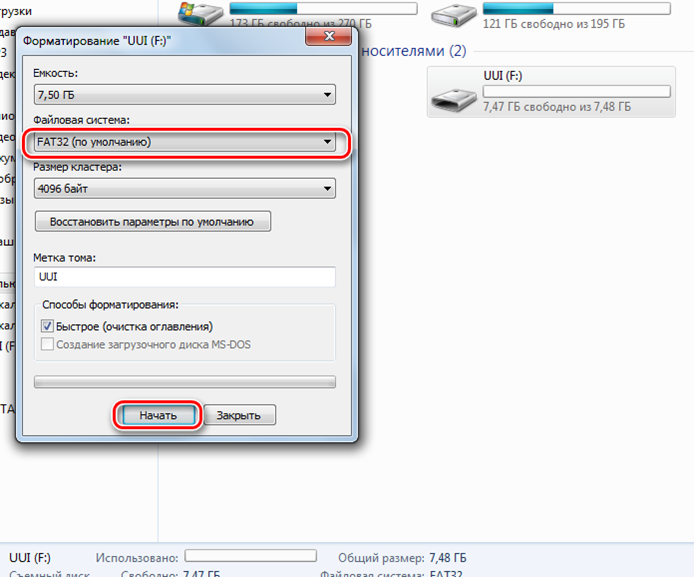
Когда форматирование завершится, снова скопируйте на съёмный носитель файлы для просмотра на ТВ — и повторите попытку подключения.
Дополнительная информация о подключении USB флешки к телевизору
Помимо всего прочего, следует учитывать, что телевизор может видеть флешку, но не показывать её содержимое, если оно не поддерживается. Чаще всего это касается файлов видео с неподдерживаемыми кодеками (независимо от их расширения файлов). Если вы не уверены, в этом ли дело, можно скопировать в корень флешки несколько фотографий JPG — почти любой телевизор умеет их открывать, а затем проверить её работу на ТВ.
Также учитывайте, что существуют файлы mp3 и видео, контент которых защищен от копирования: некоторые телевизоры не смогут их проигрывать или даже не отобразят в списке доступных.
Объем памяти флешки, подключенной по USB к Смарт ТВ
Также прочитайте спецификации вашей модели Android Smart TV на максимально допустимый объем подключаемого внешнего накопителя. Некоторые модели имеют ограничение в 4 или 8 ГБ. Если подключить к такой флешку размером 16 ГБ, она не будет видна с ТВ приставки.
Также проблема, когда ТВ не определяет флеш-карту или жесткий диск, может возникать, если вы вставляете накопитель не напрямую в USB разъем телевизора или приставки, а через хаб (разветвитель). В этом случае мощности питания может не хватать на все одновременно подключенные устройства для корректной работы.

Это основные и самые распространенные причины, по которым телевизор может не видеть вашу флешку в USB разъеме. Если вы сталкивались с другими, то делитесь их решением в комментариях!
Причины, по которым телевизор не видит флешку
Несовместимость систем файлов
Пользователи не всегда знают, что устройства могут иметь разные файловые системы. Две самые распространенные — NTFS и FAT32. Если телевизор рассчитан на чтение одного формата, а флешка имеет другой, устройство не откроется. Чтобы решить проблему, попробуйте на компьютере в свойствах накопителя изменить формат. Другой путь — с помощью инструкции перенастроить телевизор под нужную файловую систему.
Ограничение размера карт памяти
Иногда телевизоры рассчитаны на определенный объем памяти накопителя. Например, максимальный размер может быть 8гб. Тогда устройство не увидит флешку на 16гб и больше. Если вариант с несовместимостью систем уже исключен, можно воспользоваться инструкцией к телевизору. Там должна быть информация о том, какой должен быть максимальный объем у совместимой карты памяти.
Ограничения можно при желании изменить, но для этого понадобится перепрошивка телевизора. Гораздо проще купить флешку нужного объема.

Конфликт форматов отдельных файлов
Если флешку телевизор видит, но какие-то файлы отсутствуют, причина скорее всего именно в этом. Тогда проблема легко решается. Вам понадобится инструкция, где производитель должен указать совместимые с телевизором форматы всех файлов. После этого можно конвертировать фильм в любой из подходящих форматов и наслаждаться просмотром фильма.

Телевизор внезапно перестал видеть флешку
Такая проблема тоже встречается довольно часто. Причина может быть в износе файловой системы или повреждённом секторе флешки. При незначительных повреждениях может помочь форматирование накопителя.
Важно! Отформатировав накопитель, вы лишитесь всех файлов, которые были на него записаны. Если они у вас в единственном экземпляре, не забудьте сначала скопировать их на другую флешку или в память компьютера.
Бывает так, что причиной проблем банально становятся вирусы. В таком случае тоже можно воспользоваться форматированием или почистить флешку с помощью надежной антивирусной программы. Если эти способы не смогли спасти ситуацию, скорее всего накопитель просто износился и стоит заменить его на новый.
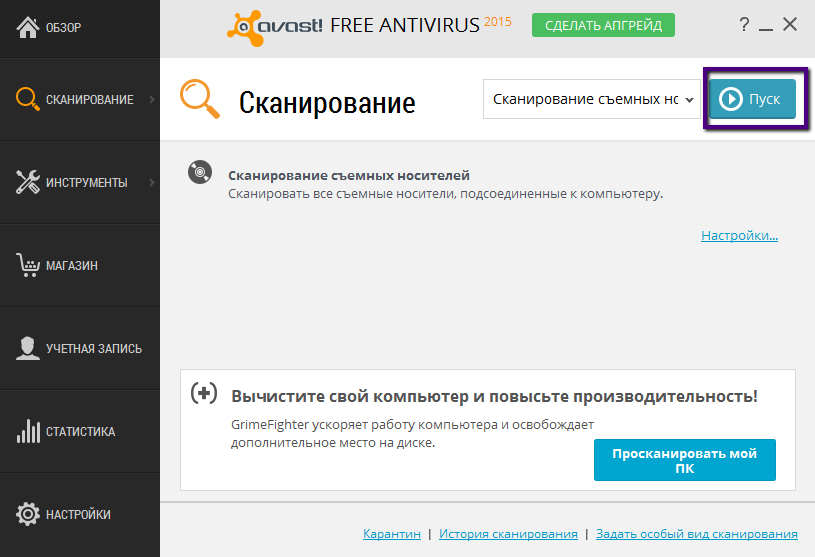
Также есть шанс, что перестал работать именно USB порт телевизора. Это легко проверить с помощью любой другой флешки или внешнего жесткого диска. Если проблема не в накопителе, скорее всего поврежден контроллер, коннектор, или память, и вам придется обратиться за помощью к специалисту по ремонту.
Если вы уже сделали всё возможное, телевизор по-прежнему не видит флешку, а открыть файл нужно срочно, выход есть. Попробуйте подключить к телевизору ноутбук и смотреть фильмы или фотографии без USB-носителя. Это очень удобно, и, попробовав один раз, часто пользователи предпочитают именно такой вариант.

Несоответствие форматов файловой системы
Самые распространенные форматы – NTFS и FAT32. Телевизор может воспринимать только устройства, которые отформатированы в определенном формате. Если формат флешки отличается от того, что нужен телевизору, память не будет отображаться в меню. Тогда нужно выполнить форматирование, задав нужный формат системы.
Для ТВ требуется формат FAT32, хотя можно попробовать и NTFS.
Недостаток FAT32 заключается в невозможности скопировать на носитель файл размером более 4 Гб. Поэтому посмотреть фильм в UHD качестве через флешку не получится. Видеофайлы такого качества могут весить значительно больше.
Инструкция по форматированию (для всех версий Windows одинаковая):
Форматирование удалит все данные с флешки. Поэтому сначала скопируйте содержимое накопителя на другой системный или съемный диск.
Сделайте извлечение накопителя через меню иконки на панели задач.

После исчезновения значка можете вынуть устройство с компьютера. Вставьте накопитель в порт телевизора и откройте его через меню «Источник».
Часто задаваемые вопросы
Проверьте достаточно ли питания получает накопитель, корректно ли установлены драйвера устройства, не поврежден ли кабель соединения, в какой файловой системе отформатирован накопитель. Если все параметры правильные – вы можете подключить внешний накопитель к другому USB-порту. Если и это не помогло – попробуйте подключить ваш накопитель к другому компьютеру чтобы исключить возможность физической поломки диска.
Чтобы обновить драйвер устройства откройте диспетчер устройств Windows, найдите нужный диск, щелкните правой кнопкой мыши на нем и выберите «Обновить драйвер». После этого следуйте указаниям мастера обновления драйверов.
Я подключил свой внешний жесткий диск к Windows компьютеру, но все данные с моего диска исчезли. Как мне восстановить важную информацию?
Скачайте и установите программу RS Partition Recovery. Она поможет вам вернуть утерянные данные независимо от причины исчезновения файла. RS Partition Recovery проста в использовании и позволяет восстанавливать утерянные данные после случайного удаления, форматирования дисков, повреждений файловой системы накопителя и во многих других случаях.
Вы можете воспользоваться сторонними программами для проверки диска (например Victoria), или же использовать для этого командную строку Windows. Более детально читайте на нашем сайте.
Телевизоры используют собственные файловые системы для записи данных на съемных носителях. Если на накопителе есть важные данные – лучше всего воспользоваться RS Partition Recovery для просмотра или копирования информации. Если важных данных нету – просто отформатируйте вашу флэшку в Windows.

Как исправить HDD (флешку) после форматирования на телевизоре?
Многих наверное в первую очередь интересует вопрос: “Что с информацией которая была на диске, ее можно спасти”?
Попробуйте ее до того, как будете заново форматировать диск (когда в проводнике его не видно), возможно программа его увидит. Если нет, то можно попробовать еще после восстановления накопителя.
Я очень хотел разобраться в этой проблеме на реальном примере, но к сожалению, у меня не получилось.
По двум причинам:
- К телевизору LG (который имеет функцию записи) не подключено цифровое телевидение. ТВ смотрю через спутниковый ресивер. А запись при таком подключении, невозможна.
- У меня жесткий диск забит нужной информацией, которой очень не хотелось бы рисковать. Есть правда флешка на 16 Гб, но для записи передач, этого наверное мало (но из-за первого пункта, это уже не важно) .
Я перечитал много информации на разных форумах и сделал определенные выводы.
Для того, что бы накопитель, который был инициализирован на телевизоре, снова начал отображаться на компьютере, его нужно отформатировать обратно в файловую систему NTFS, или FAT32 (это логично) .
Да, диск/флешка не отображается в проводнике (в Мой компьютер) , но как оказалось, в Управление дисками, накопитель отображается, правда как “Неизвестный раздел”.
Зайдите в Пуск и нажмите правой кнопкой мыши на Мой компьютер. Выберите Управление.
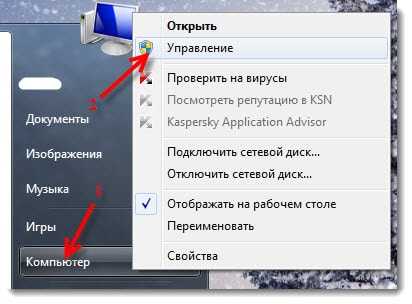
Слева выберите пункт Управление дисками.

Вы увидите примерно такую картину (скриншот не мой, нашел в интернете) :

Вот с этим неизвестным разделом, нам нужно что то сделать. Если нажать на него правой кнопкой мыши то откроется окно, в котором должны быть варианты. Жаль, я не могу это проверить.
Возможно там будет активным пункт Форматировать, который позволит нам сменить файловую систему. Но скорее всего, там будет активный только пункт Удалить раздел. После удаления которого, скорее всего появится раздел со статусом Не распределен. Нажав на который можно будет выбрать Создать простой том… и следуя инструкции мастера, вернуть наш накопитель к жизни, как в этой статье https://f1comp.ru/zhelezo/vneshnij-zhestkij-disk-opredelyaetsya-no-ne-otkryvaetsya-ne-otobrazhaetsya-v-provodnike/.
Понимаю, ничего конкретного не написал, но как я уже писал выше, у меня нет возможности проверить это на реальном примере.
Просьба к Вам
Возможно, я что-то написал не так, или у Вас уже есть опыт по решению этой проблемы, прошу поделится информацией в комментариях.

Может Вы знаете другие способы как спасти информацию с жесткого диска/флешки, после форматирования их на телевизоре, или у Вас есть возможность скинуть мне скриншоты, которые касаются этой проблемы – буду очень благодарен (и не только я ).
Надеюсь, нам удастся разобраться в этой проблеме. Всего хорошего!
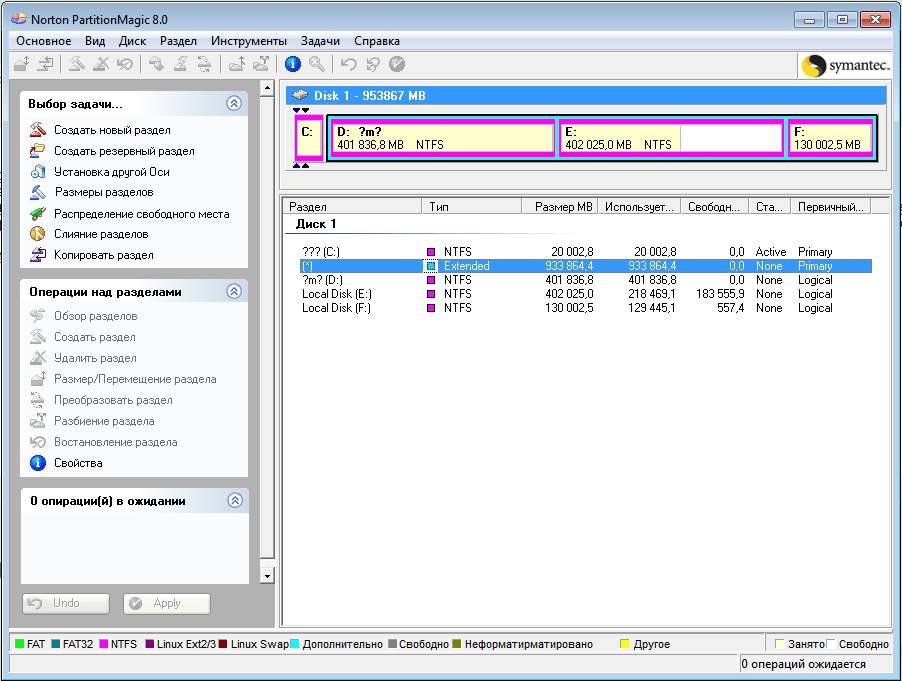
Сегодня речь пойдет об одной из самых распространенных проблем: компьютер не видит внешний жесткий диск, а телевизор видит. Мы не станем рассматривать все возможные варианты, по той лишь причине, что в большинстве случаев все сводится к одному единственному варианту и связан он с кабелем.
Дело в том, что внешнему жесткому диску для запуска нужно питание. В телевизорах все устроено слегка иначе, поэтому подсоединяя жесткий диск к телевизору по одному USB-кабелю, вы как правило получаете нужный вам результат. Однако на компьютере такой вариант не всегда работает.
Зачастую для запуска внешнего жесткого диска на компьютере, необходимо использовать сдвоенный USB-кабель, который будет давать необходимое питание для запуска вашего жесткого диска.

Убедитесь также, что подключаете ваш внешний жесткий диск к правильному USB-порту. Ведь, современные компьютеры, имеют как USB 2.0 порты, так и USB 3.0 порты. В зависимости от того, с каким портом должен работать ваш внешний жесткий диск и определяется требуемый порт подключения.
Если предложенные выше варианты устранения проблемы не помогли, то воспользуйтесь диспетчером устройств, чтобы понять виден ли вовсе ваш жесткий диск компьютеру. В редких случаях, необходимо установить дополнительный драйвер, который обеспечит работоспособность вашему внешнему жесткому диску на компьютере. Вы также можете воспользоваться дополнительными программами, которые показывают неразмеченные области жесткого диска, для того, чтобы убедиться, что винчестер хотя бы виден вашему компьютеру. Либо зайдите в раздел Управление дисками в Управлении компьютером, что в разделе Администрирование в Панели управления.
Таким образом, мы разобрались с тем, что делать если внешний жесткий диск запускается только на телевизоре, а на компьютере он не запускается. Причина, по которой это происходит – нехватка питания.
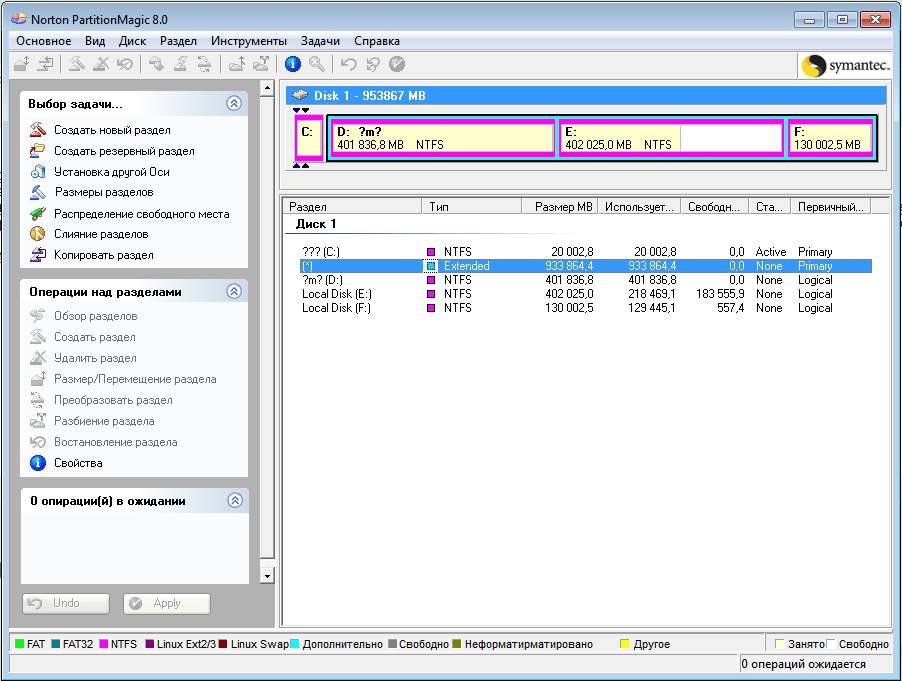
Сегодня речь пойдет об одной из самых распространенных проблем: компьютер не видит внешний жесткий диск, а телевизор видит. Мы не станем рассматривать все возможные варианты, по той лишь причине, что в большинстве случаев все сводится к одному единственному варианту и связан он с кабелем.
Дело в том, что внешнему жесткому диску для запуска нужно питание. В телевизорах все устроено слегка иначе, поэтому подсоединяя жесткий диск к телевизору по одному USB-кабелю, вы как правило получаете нужный вам результат. Однако на компьютере такой вариант не всегда работает.
Зачастую для запуска внешнего жесткого диска на компьютере, необходимо использовать сдвоенный USB-кабель, который будет давать необходимое питание для запуска вашего жесткого диска.

Убедитесь также, что подключаете ваш внешний жесткий диск к правильному USB-порту. Ведь, современные компьютеры, имеют как USB 2.0 порты, так и USB 3.0 порты. В зависимости от того, с каким портом должен работать ваш внешний жесткий диск и определяется требуемый порт подключения.
Если предложенные выше варианты устранения проблемы не помогли, то воспользуйтесь диспетчером устройств, чтобы понять виден ли вовсе ваш жесткий диск компьютеру. В редких случаях, необходимо установить дополнительный драйвер, который обеспечит работоспособность вашему внешнему жесткому диску на компьютере. Вы также можете воспользоваться дополнительными программами, которые показывают неразмеченные области жесткого диска, для того, чтобы убедиться, что винчестер хотя бы виден вашему компьютеру. Либо зайдите в раздел Управление дисками в Управлении компьютером, что в разделе Администрирование в Панели управления.
Таким образом, мы разобрались с тем, что делать если внешний жесткий диск запускается только на телевизоре, а на компьютере он не запускается. Причина, по которой это происходит – нехватка питания.
Источник: fobosworld.ru